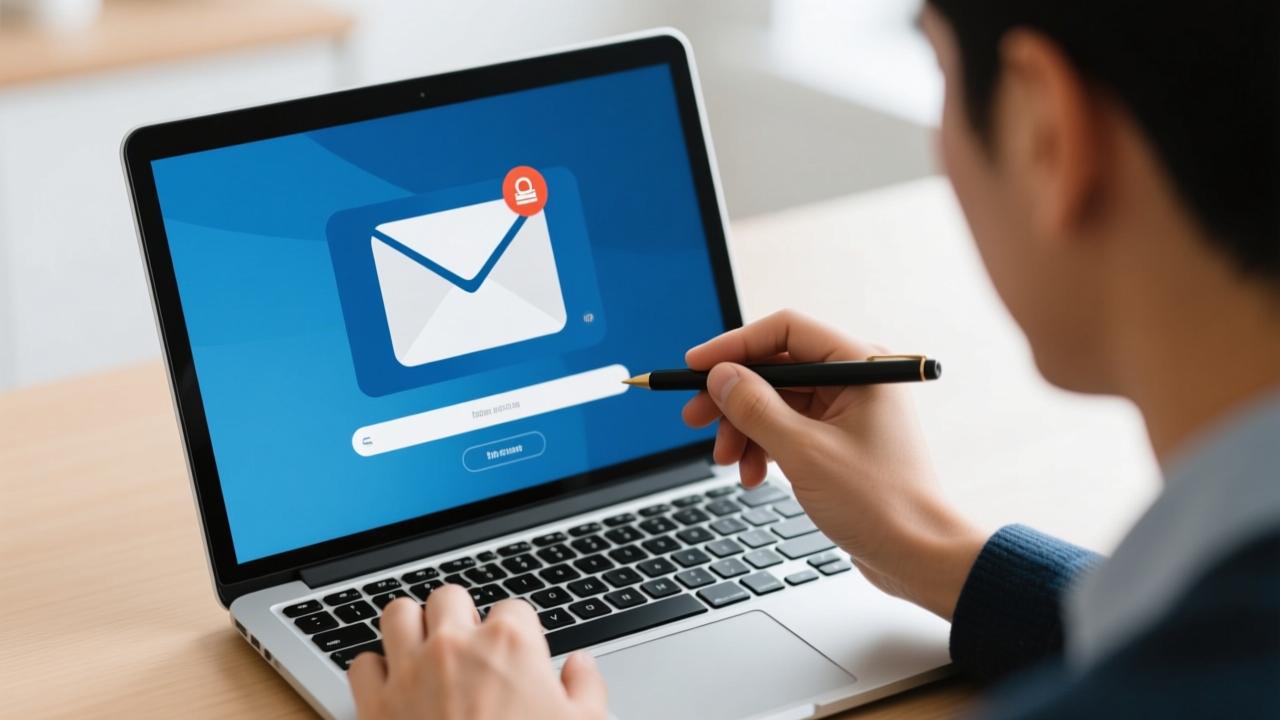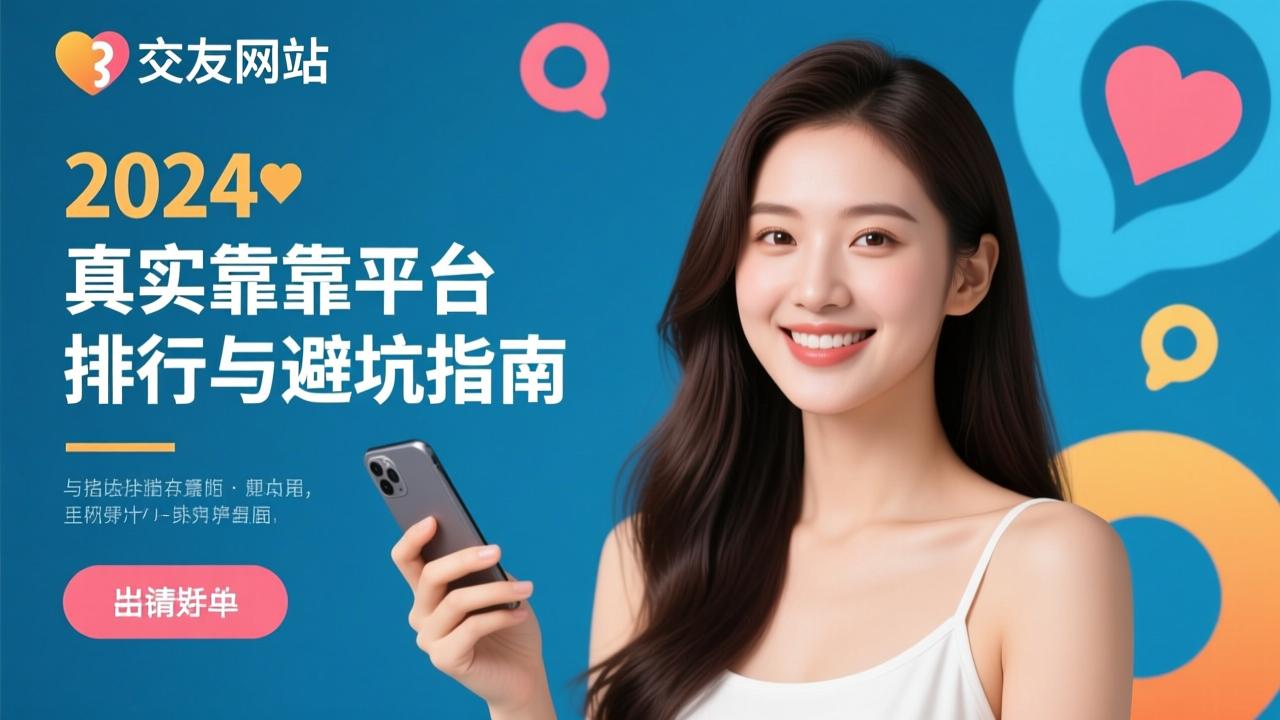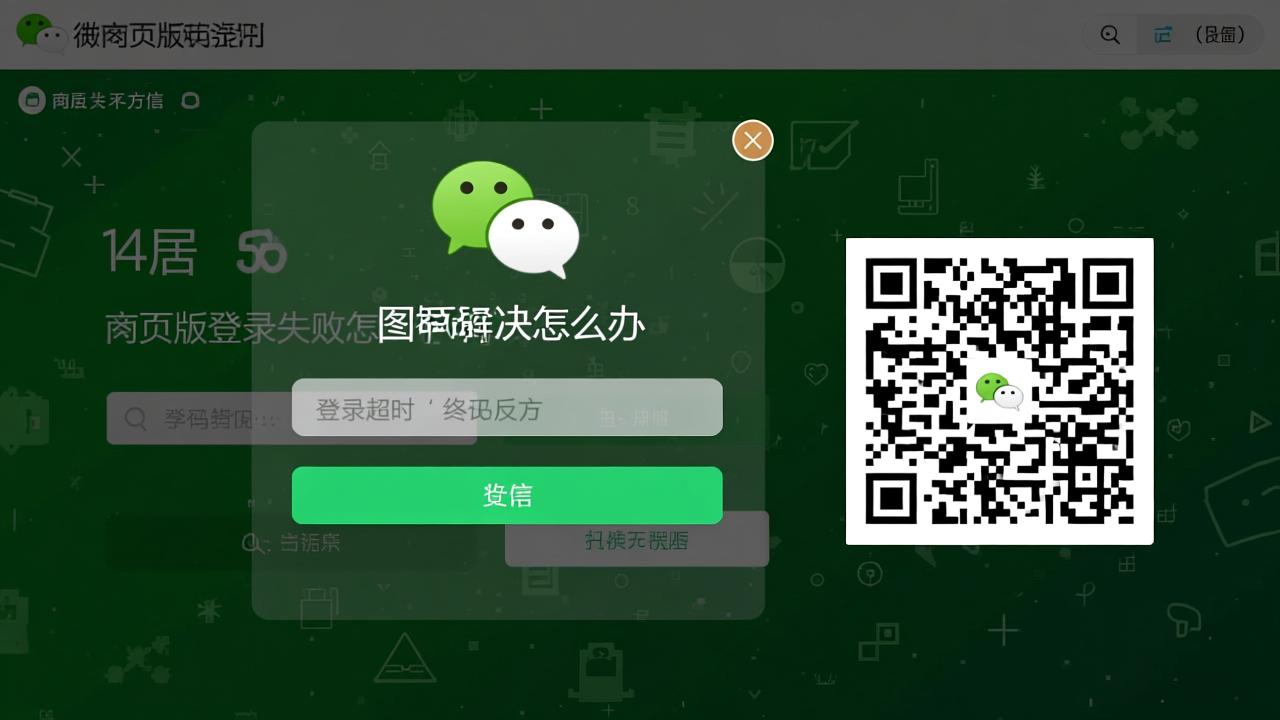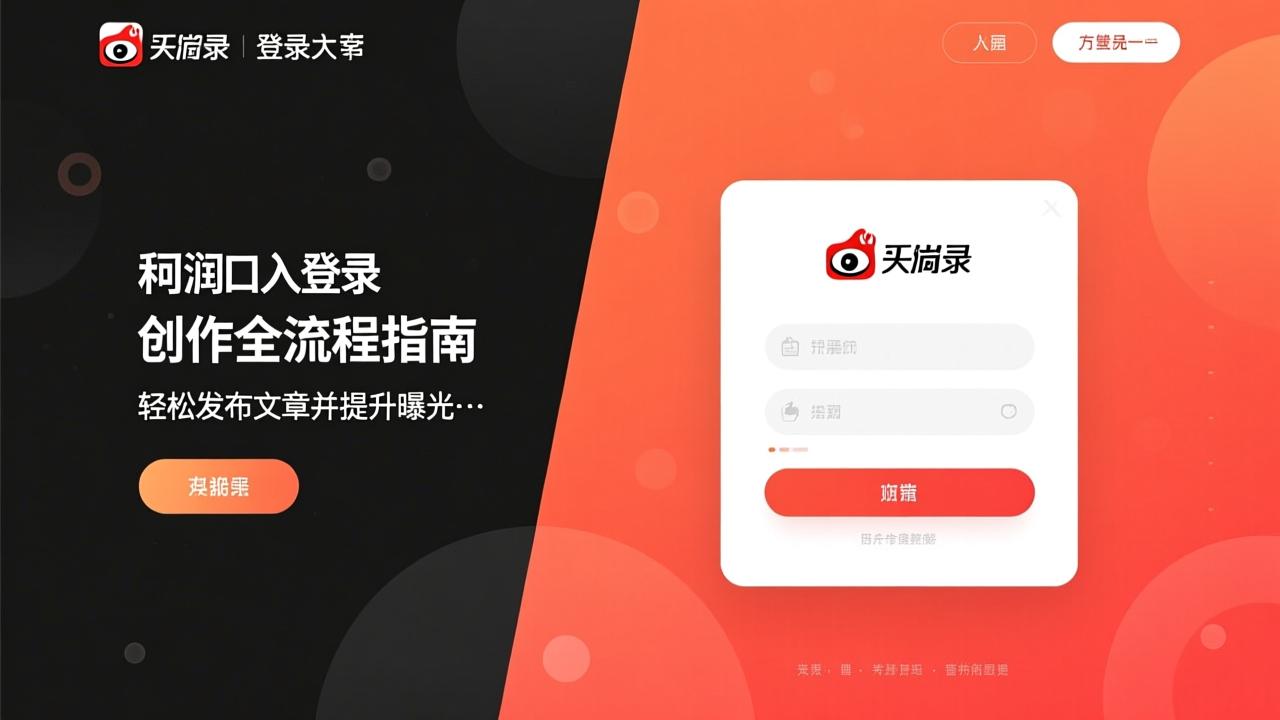WiFi初始密码忘记怎么办?快速找回与修改教程
在日常生活中,WiFi已经成为不可或缺的一部分。但有时候我们可能会忘记WiFi的初始密码,这会带来一些不便。别担心,这篇文章将带你了解如何找回WiFi初始密码,包括它的常见位置、不同品牌路由器的查找方法,以及忘记密码时的解决办法。
WiFi初始密码的常见位置

大家都知道,刚买回来的路由器都会有一个默认的WiFi初始密码。这个密码一般印在路由器的背面或者底部。仔细找找,你会发现一个贴纸,上面写着“Wi-Fi 密码”或者“无线密钥”。这就是你的WiFi初始密码。它通常是数字和字母的组合,看起来有点复杂,但不用担心,这是为了保障你的网络安全。
除了背面或底部,有些品牌的路由器还会在说明书里标注初始密码。如果你已经把说明书扔了,也不用着急。可以去官网下载对应的电子版说明书,里面也会有相关信息。这样一来,你就不用担心找不到初始密码了。
不同品牌路由器WiFi初始密码的查找方法
每个品牌的路由器都有自己的特点,所以查找WiFi初始密码的方法也会有所不同。比如华为路由器,通常会在设备背面标明初始密码。而TP-Link的路由器则可能直接写明用户名和密码,甚至有些型号会提供一个二维码,用手机一扫就能连接WiFi。
如果你使用的是小米路由器,可以在包装盒上找到初始密码信息。对于Netgear等国际品牌,它们的初始密码往往是一个固定的字符串,比如“password”或者“admin”,当然这只是登录管理界面的密码,WiFi密码还是需要查看设备背面的信息。
如果忘记了WiFi初始密码该怎么办
如果真的不小心把WiFi初始密码给忘了,也不要慌张。你可以通过恢复出厂设置来重新获取初始密码。不过要提醒大家,恢复出厂设置会清除所有自定义设置,包括网络名称和密码,所以一定要谨慎操作。
具体步骤是这样的:找到路由器上的“RESET”按钮,用针轻轻按住5到10秒钟,直到指示灯闪烁后松开。这样就可以让路由器恢复到出厂状态,然后再按照之前提到的方法找到新的初始密码。当然,为了避免再次忘记,建议及时修改并记录下来。
登录路由器管理界面的步骤
大家好,今天咱们聊聊怎么登录路由器管理界面。首先呢,你需要确保自己的设备已经连接到路由器的网络。无论是通过有线还是无线的方式都可以。接着打开浏览器,在地址栏输入路由器的IP地址。这个地址通常印在路由器背面或者说明书上,常见的格式像“192.168.0.1”或者“192.168.1.1”。输入完成后按下回车键,就会跳转到登录页面。
登录页面需要输入用户名和密码,默认情况下很多品牌的路由器用户名是“admin”,密码也是“admin”。当然不同品牌可能会有些差异,具体可以参考路由器背面的信息或者官方文档。如果你之前修改过登录信息但忘记了,可以通过按住路由器上的“RESET”按钮来恢复出厂设置。不过记得恢复后所有设置都会回到默认状态哦。
如何修改和加强WiFi初始密码
登录成功后,我们就可以开始修改WiFi初始密码了。一般来说,进入管理界面后会有一个“无线设置”或者“Wi-Fi 设置”的选项。点击进去就能看到当前的WiFi名称和密码。在这里你可以根据自己的需求更改密码。建议尽量使用复杂的组合,比如大小写字母、数字以及特殊符号混合在一起。这样能大大提高安全性,防止别人随意蹭网。
除了修改密码外,还可以调整加密方式。选择更安全的加密协议,例如WPA2或WPA3。这些协议相比老旧的WEP要更加可靠。另外别忘了定期更换密码,尤其是当发现有不明设备接入你的网络时。这样做可以有效保护你的网络安全,避免潜在的风险。
设置安全的WiFi密码建议

说到设置安全的WiFi密码,其实有一些小技巧可以分享给大家。首先不要用简单的数字串,像“12345678”或者生日日期这种很容易被猜到。其次也不要直接使用单词作为密码,因为黑客可能利用字典攻击破解密码。最好的办法是把多个随机单词组合起来,并且加入一些特殊字符和数字。
举个例子,“TreeHouse$2023”就是一个相对安全的密码。它包含了大写字母、小写字母、特殊字符以及数字。这样的组合既不容易被猜测,又不会太难记。最后提醒一下,千万不要为了方便就把密码贴在路由器上。虽然这样确实容易找到,但也给了不法分子可乘之机。最好找个安全的地方记录下来,或者使用密码管理工具保存。